
Lägga till låtsektioner i GarageBand för iPhone
Många låtar är ordnade i sektioner som intro, vers och refräng. Varje sektion är normalt åtta takter långt, eller en multipel av åtta. När du skapar en GarageBand-låt innehåller den en upprepande sektion. Du kan lägga till fler sektioner, ange längden för en sektion och spela upp en enda sektion eller alla sektioner.
Öppna låtsektionsreglagen
Tryck på låtsektionsknappen
 vid högra kanten av reglagefältet.
vid högra kanten av reglagefältet.
Lägga till en låtsektion
Öppna låtsektionsreglagen och tryck på Lägg till.
Den nya, tomma sektionen läggs till efter den sista sektionen.
Stäng låtsektionsreglagen genom att trycka på Klar.
Lägga till en kopia av en sektion
Öppna låtsektionsreglagen, välj en sektion du vill kopiera och tryck sedan på Duplicera.
Kopian läggs till efter den sista sektionen.
Stäng låtsektionsreglagen genom att trycka på Klar.
Ställa in en sektion så att den automatiskt passar längden på en inspelning
När du spelar in ett pekinstrument avgör sektionslängden hur lång inspelningen är. Du kan dock ställa in en sektion så att den automatiskt passar längden på en inspelning. Det är praktiskt när du spelar in något som inte har en fastställd längd (exempelvis ett improviserat framförande eller talat innehåll) eller när du importerar ljud- eller MIDI-filer till en låt.
Öppna låtsektionsreglagen.
Tryck på granskarknappen
 som finns bredvid sektionsnamnet. Om du har fler än en sektion trycker du på granskarknappen bredvid den sista sektionen.
som finns bredvid sektionsnamnet. Om du har fler än en sektion trycker du på granskarknappen bredvid den sista sektionen.Slå på funktionen genom att trycka på reglaget Automatisk.
Stäng låtsektionsreglagen genom att trycka på Klar.
Ändra längd på en sektion
Öppna låtsektionsreglagen.
Tryck på granskarknappen
 som finns bredvid sektionsnamnet.
som finns bredvid sektionsnamnet.Om sektionen har ställts in som automatisk trycker du på reglaget Automatisk för att stänga av det.
Gör sektionen längre eller kortare stegvis genom att trycka på uppåt- eller nedåtpilen bredvid Manuell. Du kan svepa i höjdled om du vill ändra längden i större intervall.
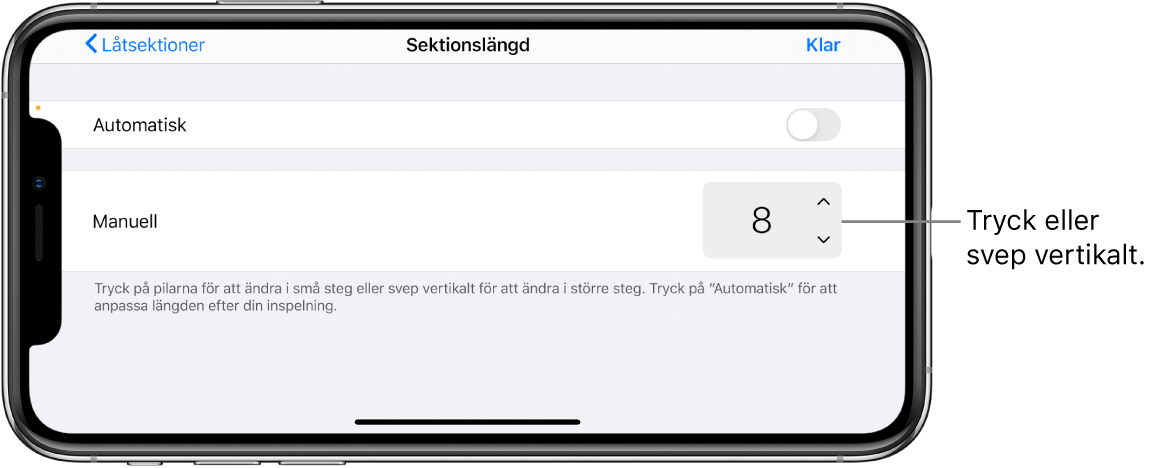
Stäng låtsektionsreglagen genom att trycka på Klar.
När du gör en sektion kortare kortas även alla regioner som är längre än sektionen. När du gör en sektion längre loopas alla regioner som går från början till slutet av sektionen till det nya slutet av sektionen. En sektion kan bestå av ett valfritt antal takter och låten i sin helhet kan vara upp till 2000 takter lång.
Spela upp en annan sektion
Öppna låtsektionsreglagen och välj den sektion som du vill spela upp. Vill du spela alla sektioner i låten väljer du Alla sektioner.
Spårvyn ändras så att sektionen visas och linjalen visar taktnumren för sektionen.
I spårvyn kan du också växla mellan intilliggande låtsektioner genom att svepa åt vänster eller höger tills nästa sektion visas.
Om du ställer in olika kvantiserings- eller transponeringsvärden i olika sektioner av ett spår visas kvantiserings- eller transponeringsvärdet Flera för det spåret när du väljer Alla sektioner.
Stäng låtsektionsreglagen genom att trycka på Klar.
Tryck på uppspelningsknappen
 i reglagefältet om du vill spela upp den eller de aktuella sektionerna.
i reglagefältet om du vill spela upp den eller de aktuella sektionerna.
Ändra ordningen på sektioner
Öppna låtsektionsreglagen och tryck på Redigera.
Dra en sektion uppåt eller nedåt i listan genom att hålla i handtaget på högra kanten av sektionen.
Tryck på Klar när du är färdig.
Stäng låtsektionsreglagen genom att trycka på Klar.
Utöka en region så att den täcker flera sektioner
Öppna låtsektionsreglagen och tryck på Alla sektioner.
Stäng låtsektionsreglagen genom att trycka på Klar.
Flytta, ändra storlek på eller loopa regionen så att den sträcks ut över flera sektioner. Du kan också spela in en ny region över flera sektioner.
Radera en sektion
Öppna låtsektionsreglagen och tryck på Redigera.
Tryck på den röda cirkeln till vänster om den sektion du vill radera.
Om låten bara har en sektion kan du inte radera sektionen.
Stäng låtsektionsreglagen genom att trycka på Klar.
Ställ in den första sektionen i nya låtar så att den matchar längden på inspelningen
Som förval är den första sektionen i en ny låt åtta takter lång. Du kan ställa in längden på den första sektionen som Automatisk, vilket innebär att den matchar längden på din inspelning.
Tryck på Inställningar på hemskärmen.
Rulla nedåt i appen Inställningar och tryck sedan på GarageBand.
Tryck på reglaget Automatisk inspelningslängd.